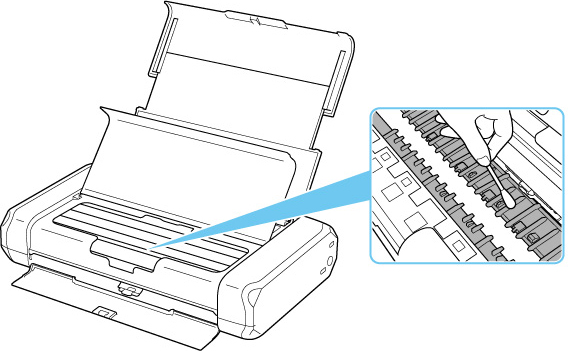清潔印表機內部(底板清潔)
從印表機內部擦除髒污。 如果印表機內部髒污,則可能會弄髒列印的紙張,因此建議定期執行清潔。
需要準備:兩張A4或Letter大小的一般紙張*
* 務必使用一張新紙。
-
在主頁螢幕上選擇
 (設定)。
(設定)。 -
選擇維護(Maintenance)。
-
選擇底板清潔(Bottom plate cleaning)。
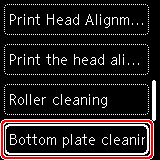
將顯示確認螢幕。
-
選擇是(Yes)。
-
遵照訊息取出後端托盤中的所有紙張,然後按OK按鈕。
-
在後端托盤中僅裝入一張A4或Letter大小的一般紙張,然後按OK按鈕。
-
沿寬邊將另一張A4或Letter大小的一般紙張對摺,然後展開,按OK按鈕。
-
將開口面向自己,將該紙張置於在步驟7中裝入的紙張上。
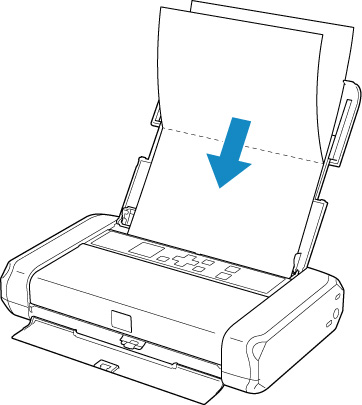
-
將紙張厚度調整桿(A)設定在右側。
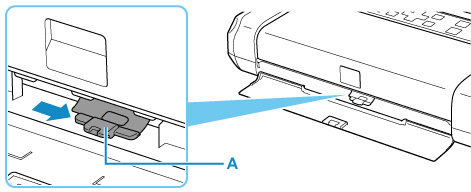
-
按OK按鈕。
紙張會清潔印表機內部並且僅會退出在步驟9中摺疊的紙張。
檢查輸出紙張的摺疊部分。 如果被墨水髒污,請再次執行底板清潔。
-
出現完成訊息時,選擇OK。
 注釋
注釋-
再次執行底板清潔時,請務必使用一張新紙。
-
如果再次執行清潔後問題未解決,印表機內部的突出處可能已髒污。 使用棉花籤或類似物品將突出處上的墨水擦拭乾淨。
 重要事項
重要事項
-
在清潔印表機前,務必關閉電源並拔除電源線。